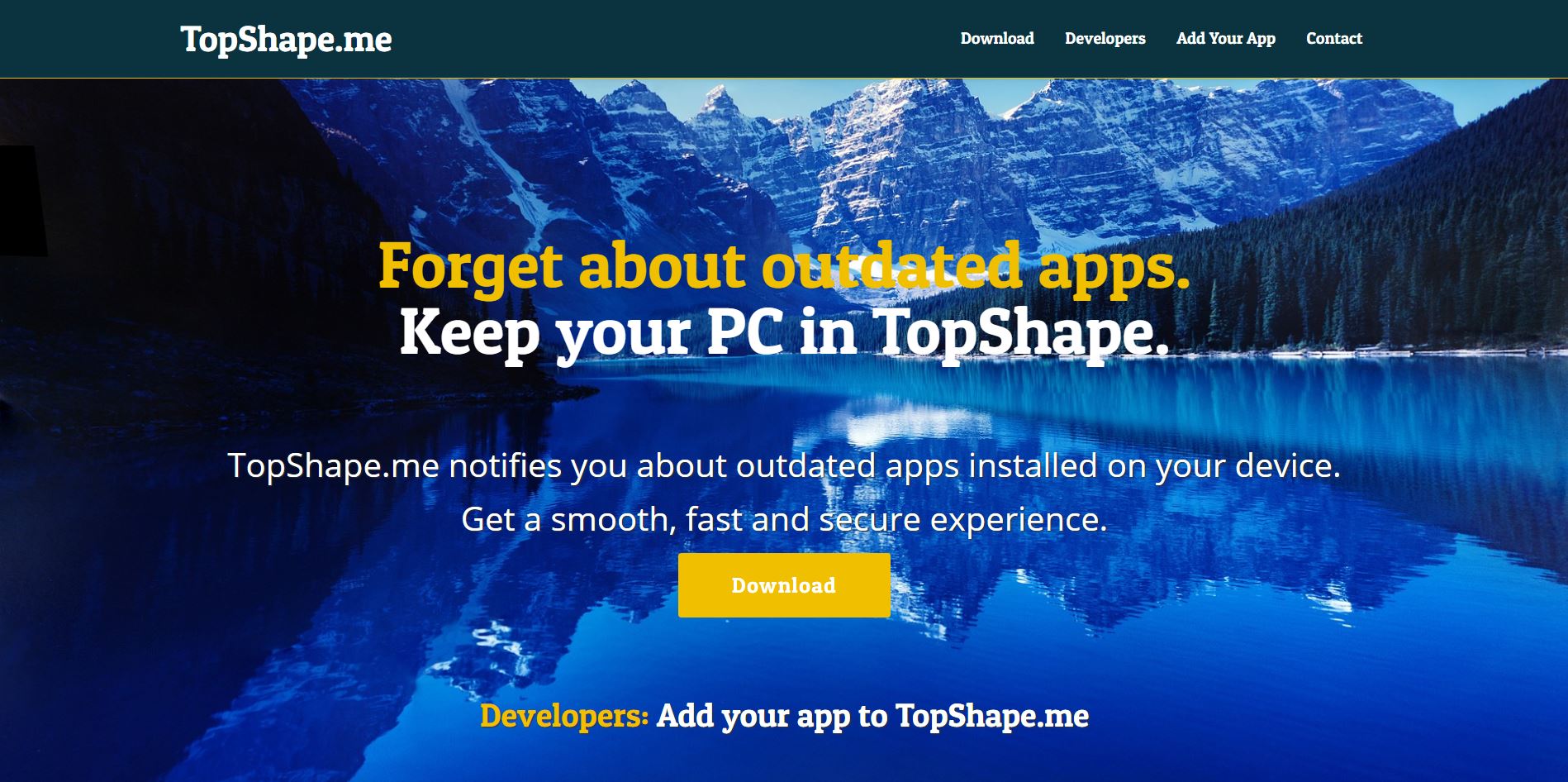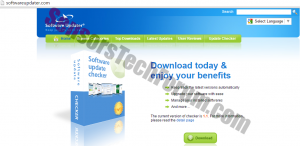Este artigo tem como objetivo ajudá-lo com a remoção de Atualizador de software adware do PC infectado e TopShape.me anúncios de afiliados no navegador. Siga o guia detalhado no final para se livrar deste programa desagradável na íntegra.
TopShape.me por Keen Internet Technologies Ltd. foi classificado como um programa potencialmente indesejado (PUP). O site hospeda um aplicativo chamado Atualizador de software. Uma opção para desenvolvedores também é fornecida - agrupar seus produtos com o Software Updater. O motivo do empacotamento é claramente a rápida monetização do lucro. portanto, a página TopShape.me nada mais é do que uma plataforma de publicidade online para afiliados. A página em si não é maliciosa, mas sua política de terceiros pode ser a causa de problemas relacionados ao PC.

Resumo ameaça
| Nome | Atualizador de software |
| Tipo | PUP, Plataforma de publicidade |
| Pequena descrição | O site TopShape.me foi projetado para promover o adware Software Updater LLC. |
| Os sintomas | O usuário pode estar visualizando anúncios de afiliados em seu navegador. Mais programas potencialmente indesejados podem ter sido instalados. |
| distribuição Método | Instalações freeware, pacotes integrados, da página oficial do Software Updater, de TopShape.me |
| Ferramenta de detecção |
Veja se o seu sistema foi afetado por malware
Baixar
Remoção de Malware Ferramenta
|
| Experiência de usuário | Participe do nosso Fórum discutir o atualizador de software. |

Descrição oficial do atualizador de software
A seguinte descrição é retirada de https://www.topshape.me/ site que hospeda adware Software Updater:
→A manutenção do seu PC deve ser simples e transparente. A solução de manutenção e segurança gratuita do Software Updater identifica automaticamente todos os programas desatualizados que podem deixar o seu PC lento ou mesmo aberto a ataques. Em seguida, ele fornece ao seu computador todas as atualizações de software necessárias para mantê-lo seguro e atualizado, sempre consultando você primeiro! Mantendo seu computador atualizado com os melhores e mais recentes aplicativos favoritos, O atualizador de software torna seu computador mais rápido e seguro. Além disso, garante que você aproveite ao máximo o software baixado. Usar um scanner como o Software Updater é complementar ao serviço de atualização do Windows, e é grátis, serviço essencial para cada computador doméstico.
O produto é anunciado como útil para os usuários, mas pode estar relacionado a malware. Seu arquivo principal é SoftwareUpdater.exe. De acordo com File.net, o executável não é essencial para o Windows e pode ser problemático. Normalmente está localizado em uma subpasta de C:\Arquivos de Programas. Se SoftwareUpdater.exe estiver localizado no diretório C:\Pasta Windows, pode ser perigoso para o sistema.
AVISO DE SEGURANÇA
De acordo com nossa pesquisa, malware pode ser detectado em arquivos descartados pelo Software Updater LLC. Além disso, o programa foi empacotado com vários instaladores. ShouldIRemoveIt fornece a seguinte lista de software afiliado:
- Instalador Vittalia por Filewon
- EazelBar by Vittalia Internet, SLU
- DealPly por DealPly Technologies Ltd
- Letras Auto por Mansoft Union
- iRobinHood Partners V Addon por iRobinHood Partners
- LyricsBuddy-1 por CrossLadise
- PassWidget da Revizer Technologies
- Organizar área de trabalho por Onekit
Uma vez que este adware desagradável é instalado no sistema, pode injetar muitos anúncios irritantes. Os anúncios diminuem a experiência do navegador, pois muitos redirecionamentos ocorrem durante as sessões de navegação. Na pior das hipóteses, alguns dos anúncios gerados por TopShape.me e o adware que ele empurra Atualizador de software pode abrir páginas da web corrompidas que fornecem código malicioso diretamente no dispositivo.

TopShape.me – Política de Privacidade
Conforme visível no trecho da Política de Privacidade da empresa citado abaixo, informações não pessoalmente identificáveis são frequentemente compartilhadas com outros, partes não divulgadas para marketing, publicidade ou outro, razões não especificadas. além disso, a empresa não pode vender os dados coletados do usuário, mas a empresa pode fornecer essas informações aos parceiros de hospedagem do site e outros, partes não especificadas:
Divulgação de terceiros
→ Nós não vendemos, comércio, ou de outra forma transferir para terceiros suas informações de identificação pessoal, a menos que avisemos com antecedência. Isso não inclui parceiros de hospedagem de sites e outras partes que nos auxiliam na operação de nosso site, conduzindo nosso negócio, ou atendendo você, contanto que essas partes concordem em manter essas informações confidenciais. Também podemos divulgar suas informações quando acreditarmos que seja apropriado para cumprir a lei, fazer cumprir as políticas do nosso site, ou proteger o nosso ou outros’ direitos, propriedade, ou segurança.
→ Contudo, informações de visitante não pessoalmente identificáveis podem ser fornecidas a terceiros para fins de marketing, publicidade, ou outros usos. Como dissemos, o site em si pode não ser prejudicial, mas pode hospedar links para serviços e páginas de terceiros. Uma vez que terceiros têm suas próprias políticas de privacidade, a empresa não se responsabiliza pelo conteúdo ao qual estão relacionados. além do que, além do mais, se você entende de tecnologia, você perceberá imediatamente que o site não oferece suporte ao serviço HTTPS, e, portanto, pode ser classificado como inseguro.
Um trecho da política de links de terceiros de TopShape.me segue:
Links de terceiros
→Ocasionalmente, a nosso critério, podemos incluir ou oferecer produtos ou serviços de terceiros em nosso site. Esses sites de terceiros têm políticas de privacidade separadas e independentes. Nós, Portanto, não temos responsabilidade ou obrigação pelo conteúdo e atividades desses sites vinculados. Não obstante, procuramos proteger a integridade do nosso site e agradecemos qualquer feedback sobre esses sites.

Como remover adware de atualizador de software e anúncios TopShape.me
Para limpar completamente o sistema, a remoção de todos os produtos agrupados é altamente recomendada. Uma vez que vários arquivos e processos terão que estar localizados no sistema, usar um scanner anti-malware é recomendado. Contudo, usuários experientes podem tentar remover o programa manualmente. Por favor, consulte as instruções de remoção abaixo.
- janelas
- Mac OS X
- Google Chrome
- Mozilla Firefox
- Microsoft borda
- Safári
- Internet Explorer
- Parar pop-ups push
Como remover o atualizador de software do Windows.
Degrau 1: Procure por Atualizador de Software com a Ferramenta Anti-Malware SpyHunter



Degrau 2: Inicialize seu PC no modo de segurança





Degrau 3: Desinstale o Atualizador de Software e software relacionado do Windows
Etapas de desinstalação para Windows 11



Etapas de desinstalação para Windows 10 e versões mais antigas
Aqui é um método em alguns passos simples que deve ser capaz de desinstalar a maioria dos programas. Não importa se você estiver usando o Windows 10, 8, 7, Vista ou XP, esses passos vai começar o trabalho feito. Arrastando o programa ou a sua pasta para a lixeira pode ser um muito má decisão. Se você fizer isso, pedaços e peças do programa são deixados para trás, e que pode levar a um trabalho instável do seu PC, erros com as associações de tipo de arquivo e outras atividades desagradáveis. A maneira correta de obter um programa fora de seu computador é para desinstalá-lo. Fazer isso:


 Siga as instruções acima e você vai com sucesso desinstalar a maioria dos programas.
Siga as instruções acima e você vai com sucesso desinstalar a maioria dos programas.
Degrau 4: Limpe todos os registros, Created by Software Updater on Your PC.
Os registros normalmente alvo de máquinas Windows são os seguintes:
- HKEY_LOCAL_MACHINE Software Microsoft Windows CurrentVersion Run
- HKEY_CURRENT_USER Software Microsoft Windows CurrentVersion Run
- HKEY_LOCAL_MACHINE Software Microsoft Windows CurrentVersion RunOnce
- HKEY_CURRENT_USER Software Microsoft Windows CurrentVersion RunOnce
Você pode acessá-los abrindo o editor de registro do Windows e excluir quaisquer valores, criado por Software Updater lá. Isso pode acontecer, seguindo os passos abaixo:


 Gorjeta: Para encontrar um valor criado-vírus, você pode botão direito do mouse sobre ela e clique "Modificar" para ver qual arquivo é definido para ser executado. Se este é o local do arquivo de vírus, remover o valor.
Gorjeta: Para encontrar um valor criado-vírus, você pode botão direito do mouse sobre ela e clique "Modificar" para ver qual arquivo é definido para ser executado. Se este é o local do arquivo de vírus, remover o valor.
Video Removal Guide for Software Updater (janelas).
Livre-se do atualizador de software do Mac OS X.
Degrau 1: Uninstall Software Updater and remove related files and objects





O seu Mac irá então mostrar uma lista de itens que iniciar automaticamente quando você log in. Procure por aplicativos suspeitos idênticos ou semelhantes ao Atualizador de Software. Verifique o aplicativo que você deseja parar de funcionar automaticamente e selecione no Minus (“-“) ícone para escondê-lo.
- Vamos para inventor.
- Na barra de pesquisa digite o nome do aplicativo que você deseja remover.
- Acima da barra de pesquisa alterar os dois menus para "Arquivos do sistema" e "Estão incluídos" para que você possa ver todos os arquivos associados ao aplicativo que você deseja remover. Tenha em mente que alguns dos arquivos não pode estar relacionada com o aplicativo que deve ter muito cuidado quais arquivos você excluir.
- Se todos os arquivos estão relacionados, segure o ⌘ + A botões para selecioná-los e, em seguida, levá-los a "Lixo".
Caso você não consiga remover o Atualizador de Software via Degrau 1 acima:
No caso de você não conseguir encontrar os arquivos de vírus e objetos em seus aplicativos ou outros locais que têm mostrado acima, você pode olhar para eles manualmente nas Bibliotecas do seu Mac. Mas antes de fazer isso, por favor leia o aviso legal abaixo:



Você pode repetir o mesmo procedimento com os outros Biblioteca diretórios:
→ ~ / Library / LaunchAgents
/Biblioteca / LaunchDaemons
Gorjeta: ~ é ali de propósito, porque leva a mais LaunchAgents.
Degrau 2: Scan for and remove Software Updater files from your Mac
Quando você está enfrentando problemas em seu Mac como resultado de scripts e programas indesejados, como Software Updater, a forma recomendada de eliminar a ameaça é usando um programa anti-malware. O SpyHunter para Mac oferece recursos avançados de segurança, além de outros módulos que melhoram a segurança do seu Mac e a protegem no futuro.
Video Removal Guide for Software Updater (Mac)
Remova o atualizador de software do Google Chrome.
Degrau 1: Inicie o Google Chrome e abra o menu suspenso

Degrau 2: Mova o cursor sobre "Ferramentas" e, em seguida, a partir do menu alargado escolher "extensões"

Degrau 3: Desde o aberto "extensões" menu de localizar a extensão indesejada e clique em seu "Retirar" botão.

Degrau 4: Após a extensão é removido, reinicie o Google Chrome fechando-o do vermelho "X" botão no canto superior direito e iniciá-lo novamente.
Apagar atualizador de software do Mozilla Firefox.
Degrau 1: Inicie o Mozilla Firefox. Abra a janela do menu:

Degrau 2: Selecione os "Add-ons" ícone do menu.

Degrau 3: Selecione a extensão indesejada e clique "Retirar"

Degrau 4: Após a extensão é removido, restart Mozilla Firefox fechando-lo do vermelho "X" botão no canto superior direito e iniciá-lo novamente.
Desinstalar o atualizador de software do Microsoft Edge.
Degrau 1: Inicie o navegador Edge.
Degrau 2: Abra o menu suspenso clicando no ícone no canto superior direito.

Degrau 3: A partir do menu drop seleccionar "extensões".

Degrau 4: Escolha a extensão suspeita de malware que deseja remover e clique no ícone de engrenagem.

Degrau 5: Remova a extensão maliciosa rolando para baixo e clicando em Desinstalar.

Remova o atualizador de software do Safari
Degrau 1: Inicie o aplicativo Safari.
Degrau 2: Depois de passar o cursor do mouse para o topo da tela, clique no texto do Safari para abrir seu menu suspenso.
Degrau 3: A partir do menu, Clique em "preferências".

Degrau 4: Depois disso, selecione a guia 'Extensões'.

Degrau 5: Clique uma vez sobre a extensão que você deseja remover.
Degrau 6: Clique em 'Desinstalar'.

Uma janela pop-up aparecerá pedindo a confirmação de desinstalação a extensão. selecionar 'Desinstalar' novamente, e o atualizador de software será removido.
Elimine o atualizador de software do Internet Explorer.
Degrau 1: Inicie o Internet Explorer.
Degrau 2: Clique no ícone de engrenagem denominado 'Ferramentas' para abrir o menu suspenso e selecione 'Gerenciar Complementos'

Degrau 3: Na janela 'Gerenciar Complementos'.

Degrau 4: Selecione a extensão que deseja remover e clique em 'Desativar'. Uma janela pop-up será exibida para informá-lo que você está prestes a desativar a extensão selecionada, e mais alguns add-ons pode ser desativado assim. Deixe todas as caixas marcadas, e clique em 'Desativar'.

Degrau 5: Após a extensão indesejada foi removido, reinicie o Internet Explorer fechando-o com o botão vermelho 'X' localizado no canto superior direito e reinicie-o.
Remova notificações push de seus navegadores
Desative as notificações push do Google Chrome
Para desativar quaisquer notificações push do navegador Google Chrome, Por favor, siga os passos abaixo:
Degrau 1: Vamos para Configurações no Chrome.

Degrau 2: Em Configurações, selecione “Configurações avançadas”:

Degrau 3: Clique em “Configurações de conteúdo”:

Degrau 4: Abrir "notificações”:

Degrau 5: Clique nos três pontos e escolha Bloco, Editar ou remover opções:

Remover notificações push no Firefox
Degrau 1: Vá para Opções do Firefox.

Degrau 2: Vá para as configurações", digite “notificações” na barra de pesquisa e clique "Configurações":

Degrau 3: Clique em “Remover” em qualquer site para o qual deseja que as notificações desapareçam e clique em “Salvar alterações”

Parar notificações push no Opera
Degrau 1: Na ópera, pressione ALT + P para ir para Configurações.

Degrau 2: Na pesquisa de configuração, digite “Conteúdo” para ir para Configurações de Conteúdo.

Degrau 3: Abrir notificações:

Degrau 4: Faça o mesmo que você fez com o Google Chrome (explicado abaixo):

Elimine notificações push no Safari
Degrau 1: Abra as preferências do Safari.

Degrau 2: Escolha o domínio de onde você gosta de push pop-ups e mude para "Negar" de "Permitir".
Software Updater-FAQ
What Is Software Updater?
The Software Updater threat is adware or vírus redirecionar navegador.
Pode tornar o seu computador significativamente lento e exibir anúncios. A ideia principal é que suas informações provavelmente sejam roubadas ou mais anúncios sejam exibidos em seu dispositivo.
Os criadores de tais aplicativos indesejados trabalham com esquemas de pagamento por clique para fazer seu computador visitar tipos de sites arriscados ou diferentes que podem gerar fundos para eles. É por isso que eles nem se importam com os tipos de sites que aparecem nos anúncios. Isso torna o software indesejado indiretamente arriscado para o seu sistema operacional.
What Are the Symptoms of Software Updater?
Existem vários sintomas a serem observados quando esta ameaça específica e também aplicativos indesejados em geral estão ativos:
Sintoma #1: Seu computador pode ficar lento e ter baixo desempenho em geral.
Sintoma #2: Você tem barras de ferramentas, add-ons ou extensões em seus navegadores da web que você não se lembra de ter adicionado.
Sintoma #3: Você vê todos os tipos de anúncios, como resultados de pesquisa com anúncios, pop-ups e redirecionamentos para aparecerem aleatoriamente.
Sintoma #4: Você vê os aplicativos instalados no seu Mac sendo executados automaticamente e não se lembra de instalá-los.
Sintoma #5: Você vê processos suspeitos em execução no Gerenciador de Tarefas.
Se você ver um ou mais desses sintomas, então os especialistas em segurança recomendam que você verifique se há vírus no seu computador.
Que tipos de programas indesejados existem?
De acordo com a maioria dos pesquisadores de malware e especialistas em segurança cibernética, as ameaças que atualmente podem afetar o seu dispositivo podem ser software antivírus desonesto, adware, seqüestradores de navegador, clickers, otimizadores falsos e quaisquer formas de PUPs.
O que fazer se eu tiver um "vírus" like Software Updater?
Com algumas ações simples. Em primeiro lugar, é imperativo que você siga estas etapas:
Degrau 1: Encontre um computador seguro e conecte-o a outra rede, não aquele em que seu Mac foi infectado.
Degrau 2: Alterar todas as suas senhas, a partir de suas senhas de e-mail.
Degrau 3: Habilitar autenticação de dois fatores para proteção de suas contas importantes.
Degrau 4: Ligue para o seu banco para mude os detalhes do seu cartão de crédito (codigo secreto, etc.) se você salvou seu cartão de crédito para compras on-line ou realizou atividades on-line com seu cartão.
Degrau 5: Tenha certeza de ligue para o seu ISP (Provedor de Internet ou operadora) e peça a eles que alterem seu endereço IP.
Degrau 6: Mude o seu Senha do wifi.
Degrau 7: (Opcional): Certifique-se de verificar todos os dispositivos conectados à sua rede em busca de vírus e repita essas etapas para eles se eles forem afetados.
Degrau 8: Instale o anti-malware software com proteção em tempo real em todos os dispositivos que você possui.
Degrau 9: Tente não baixar software de sites que você não conhece e fique longe de sites de baixa reputação em geral.
Se você seguir essas recomendações, sua rede e todos os dispositivos se tornarão significativamente mais seguros contra quaisquer ameaças ou software invasor de informações e também estarão livres de vírus e protegidos no futuro.
How Does Software Updater Work?
Uma vez instalado, Software Updater can coletar dados utilização rastreadores. Esses dados são sobre seus hábitos de navegação na web, como os sites que você visita e os termos de pesquisa que você usa. Em seguida, é usado para direcionar anúncios ou vender suas informações a terceiros.
Software Updater can also baixe outro software malicioso em seu computador, como vírus e spyware, que pode ser usado para roubar suas informações pessoais e exibir anúncios arriscados, que pode redirecionar para sites de vírus ou fraudes.
Is Software Updater Malware?
A verdade é que os filhotes (adware, seqüestradores de navegador) não são vírus, mas pode ser tão perigoso pois eles podem mostrar e redirecioná-lo para sites de malware e páginas fraudulentas.
Muitos especialistas em segurança classificam programas potencialmente indesejados como malware. Isso ocorre devido aos efeitos indesejados que os PUPs podem causar, como exibir anúncios intrusivos e coletar dados do usuário sem o conhecimento ou consentimento do usuário.
About the Software Updater Research
O conteúdo que publicamos em SensorsTechForum.com, this Software Updater how-to removal guide included, é o resultado de uma extensa pesquisa, trabalho árduo e a dedicação de nossa equipe para ajudá-lo a remover o específico, problema relacionado ao adware, e restaure seu navegador e sistema de computador.
How did we conduct the research on Software Updater?
Observe que nossa pesquisa é baseada em investigações independentes. Estamos em contato com pesquisadores de segurança independentes, graças ao qual recebemos atualizações diárias sobre o malware mais recente, adware, e definições de sequestrador de navegador.
além disso, the research behind the Software Updater threat is backed with VirusTotal.
Para entender melhor esta ameaça online, por favor, consulte os seguintes artigos que fornecem detalhes conhecedores.